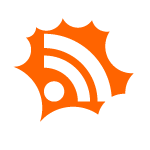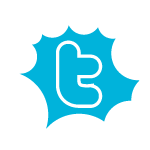Hoy en día se escucha mucho y cada vez más el concepto de trabajar en la nube. Siempre refiriéndose a internet como la "nube" Es algo así como tener una computadora que lo único que haga sea entrar a internet, donde tu sistema operativo pasaría a ser el navegador web. Todos los archivos los tendrías hosteados en servidores externos al igual que programas, mails y toda la porquería que quieras.
La verdad que suena muy interesante y no es algo que hoy en día no podamos hacer, tiene sus limitaciones pero si le buscamos la vuelta se puede. Piensen que podrían llevar una especie de notebook o mejor dicho netbook, con una buena batería, con un disco unos pocos gigas, buena memoria RAM y por sobre todo una buena conexión a internet y desde cualquier lado acceder a todos tu archivos sin ningún problema.
Bueno, pero no iba a esto específicamente. Mucho que habla de estos nuevos ¿paradigmas? pero si lo llevamos a un ambiente ¿empresarial?. ¿Puede existir una empresa que se maneje como una nube? ¿Cloud Company? ¿Se puede ser simplemente un sistema de gestión y que las demás empresas trabajen para vos? Cambiamos los roles, yo soy el navegador web los contratistas los recursos y los clientes, simplemente clientes.
Por mucho tiempo para manejar dos o más cuentas de correo desde un solo lugar optaba por redireccionar todos los mails entrantes a una cuenta principal de correo. Lo que ofrecía una solución bastante sencilla a la ahora de abrir y contestar mails de todos lados.
Últimamente con los avances que ha habido y esta nueva ola de locuras de tener todo conectado con todo. Podemos acceder desde una cuenta de hotmail a la "bandeja de entrada" de nuestro correo de yahoo y viceversa.
Como ejemplo vamos a configurar una cuenta de hotmail como maestra y la de yahoo como esclavo. Primero entramos en yahoo! mail, vamos a la parte de Opciones y buscamos la solapa Acceso POP y reenvío.
En este punto tenemos las dos opciones:
Acceso POP y reenvío
Tenés que verificar esta cuenta antes de que puedas reenviar mensajes a esta dirección.
En esta ocasión vamos a tildar la opción de Permitir acceso POP de tu Correo Yahoo!.Es una forma de reenviar los correos a otra cuenta de una manera un poco más elegante, tiene ciertas ventajas respecto a la otra.
Para poder crear un acceso POP para un programa de correo electrónico,
tendrás que indicar un nuevo servidor de correo entrante (POP) y un
nuevo servidor de correo saliente (SMTP).
Éstas son las configuraciones básicas de los servidores de Yahoo! Correo : - Servidor de correo entrante (POP3): pop.mail.yahoo.com
- Servidor de correo saliente (SMTP): smtp.mail.yahoo.com
- Nombre de la cuenta / Nombre de usuario: Tu nombre en Yahoo! Correo (tu dirección de correo electrónico de Yahoo! Correo)
- Dirección de correo: Tu dirección de correo electrónico de Yahoo! Correo
- Contraseña: Tu contraseña de Yahoo! Correo
Ahora volvemos a nuestra cuenta maestra en hotmail en la parte de Opciones >> Más Opciones >> Enviar y recibir correo electrónico de otras cuentas >> Agregar una cuenta de correo electrónico
(como podrán ver es muy similar al otro.
Lo que tienen que hacer es poner su dirección de yahoo! mail y la contraseña de este proveedor de correo electrónico. De ahí los mandará a un menú muy similar que les agregará algunos datos más como el Servidor de correo entrante. Si al dar siguiente nuevamente les aparece un mensaje de error que dice algo así:
Es porque la configuración por default que tiene hotmail no está del todo actualizada. Probablemente el Servidor de correo entrante figure como pop.yahoo.com.ar. Por eso tienen que ver lo que habíamos dicho antes, Servidor de correo entrante (POP3), y cambiarlo por pop.mail.yahoo.com. Apretamos siguiente y si el correo y la contraseña están bien puestos nos preguntará como queremos configurar la entrada de los mails de yahoo a la bandeja de hotmail, pudiendo crear una carpeta nueva o mandarlo a bandeja de entrada entre otros. Luego tendría que mandar un mail de confirmación a la bandeja de entrada de yahoo. Diciendo algo como:
Una vez que clikeamos en el link y accedemos a nuestra cuenta de hotmail, ya tendremos todo listo.
Lo que tienen que hacer es poner su dirección de yahoo! mail y la contraseña de este proveedor de correo electrónico. De ahí los mandará a un menú muy similar que les agregará algunos datos más como el Servidor de correo entrante. Si al dar siguiente nuevamente les aparece un mensaje de error que dice algo así:
Hay un problema para conectar con el servidor de correo POP. Asegúrate de que el nombre del servidor y el puerto especificados son correctos. La mejor forma de hacerlo es consultar con tu otro proveedor de correo electrónico. Tienes que buscar "servidor de correo entrante", que es posible que aparezca bajo algo como "configuración de acceso POP".
Es porque la configuración por default que tiene hotmail no está del todo actualizada. Probablemente el Servidor de correo entrante figure como pop.yahoo.com.ar. Por eso tienen que ver lo que habíamos dicho antes, Servidor de correo entrante (POP3), y cambiarlo por pop.mail.yahoo.com. Apretamos siguiente y si el correo y la contraseña están bien puestos nos preguntará como queremos configurar la entrada de los mails de yahoo a la bandeja de hotmail, pudiendo crear una carpeta nueva o mandarlo a bandeja de entrada entre otros. Luego tendría que mandar un mail de confirmación a la bandeja de entrada de yahoo. Diciendo algo como:
Comprueba que esta dirección de correo electrónico es tuya Has configurado tu cuenta de Windows Live Hotmail para que envíe los mensajes desde esta dirección de correo electrónico. Al agregar esta dirección, podrás escribir mensajes y enviarlos desde esta cuenta de Windows Live Hotmail: ...............@yahoo.com.ar
1. Para verificar que eres propietario de esta cuenta y deseas enviar mensajes desde la misma, haz clic en el siguiente vínculo:
Link muy largo
2. El vínculo abrirá la página de inicio de sesión de Windows Live Hotmail. Simplemente inicia sesión en la cuenta desde la que desees enviar correo. A continuación, tu correo de esa cuenta se empezará a enviar desde esta dirección.
Una vez que clikeamos en el link y accedemos a nuestra cuenta de hotmail, ya tendremos todo listo.
¿Cómo agregar programas de inicio de windows? También podría ser la pregunta. Instalando y desinstalando programas para tratar de arreglar otro error de la pc (blue screen), me di cuenta que había borrado todo, pero todo las ejecuciones automáticas de windows cuando enciende la pc. Por un lado estaba bueno porque prendía mucho más rápido, pero después me di cuenta que algo tan importante como el antivirus tampoco prendía y no está bueno estar conectado 24hs al día y sin antivirus.
Así que lo que hice fue Inicio>Ejecutar>msconfig
En la pestaña Inicio para los que tienen en español (startup), tienen la lista de todos los programas que se ejecutan, pero me encontré con que no había nada, ni tampoco un botón que diga agregar. Entonces lo que hay que hacer es lo siguiente:
Inicio ► Todos los programas ► Abrir carpeta «Inicio» ► Alojar en ella
el acceso directo al programa que queremos que se inicie con Windows.
Cuando vuelvan a entrar en msconfig van a ver que ahora están todos los programas que agregaron a esa carpeta.
Suscribirse a:
Entradas (Atom)